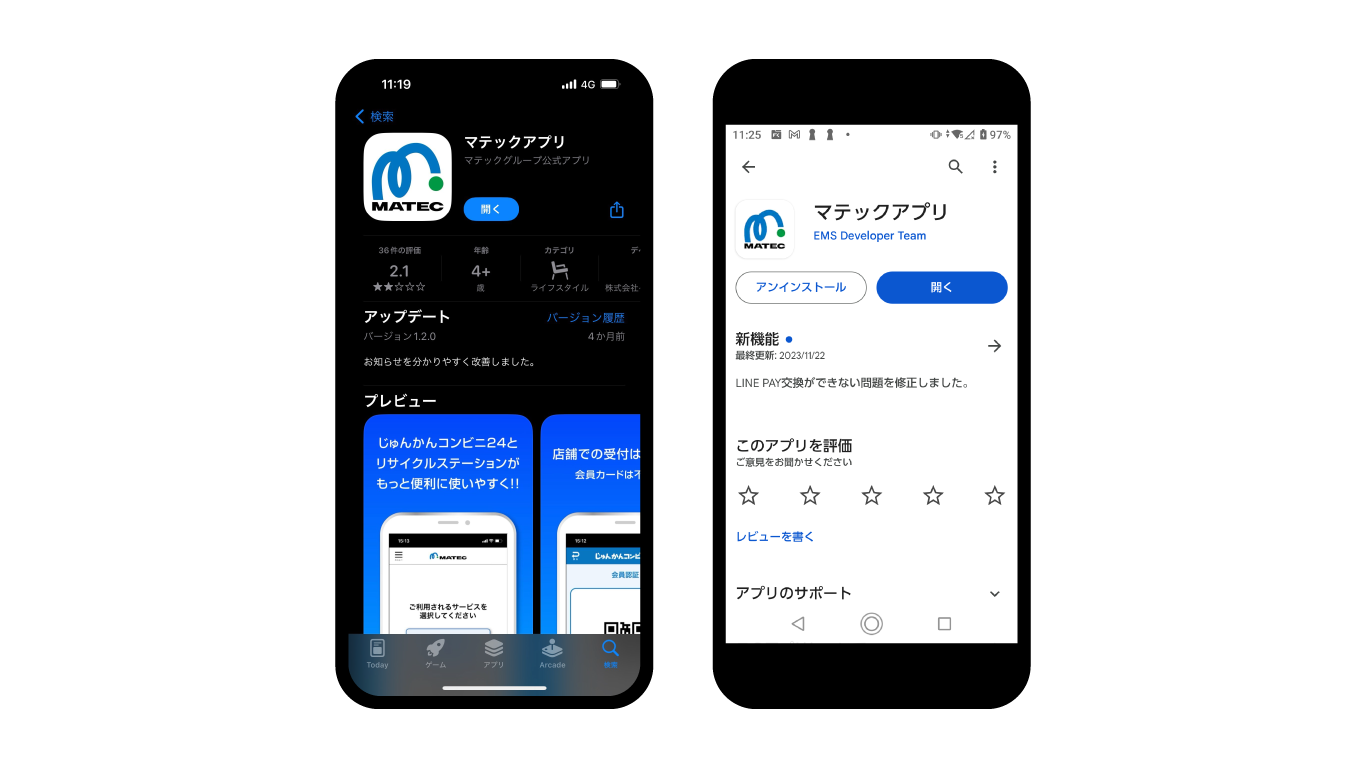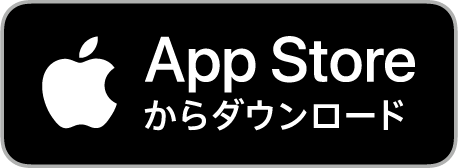アプリのインストールからアカウント登録までの手順
-
1
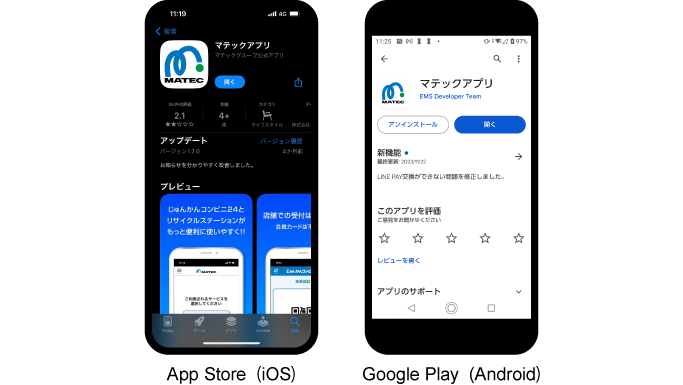
アプリのインストール
App Store(iOS端末)またはGoogle Play(Android端末)よりアプリのインストールを行ってください。
-
2
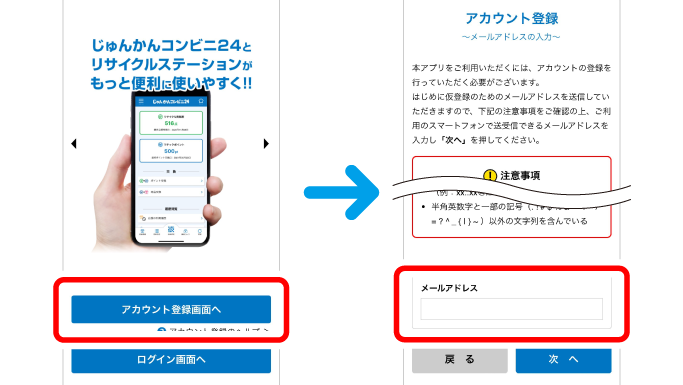
アカウントの仮登録
アプリを起動し、最初の画面で「アカウントの登録」を押します。
次にご自身がご利用されている「メールアドレス」を入力し、送信を押します。※ここで入力するメールアドレスがアプリにログインする際のユーザーIDとなります。
-
3
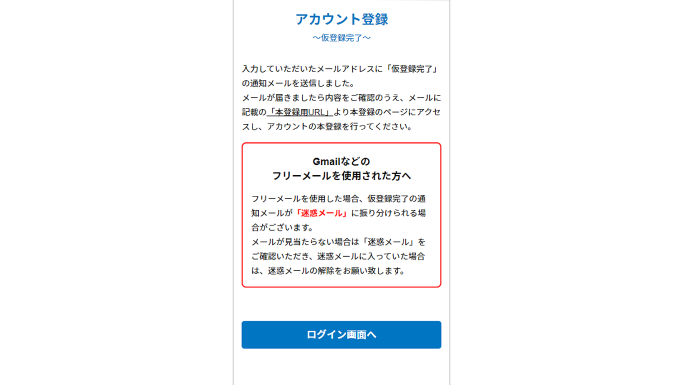
仮登録完了
仮登録完了の画面が表示されます。
同時に②で入力いただいたメールアドレスに仮登録完了の通知が送信されますので、メールアプリを開き届いたメールをご確認ください。 -
4
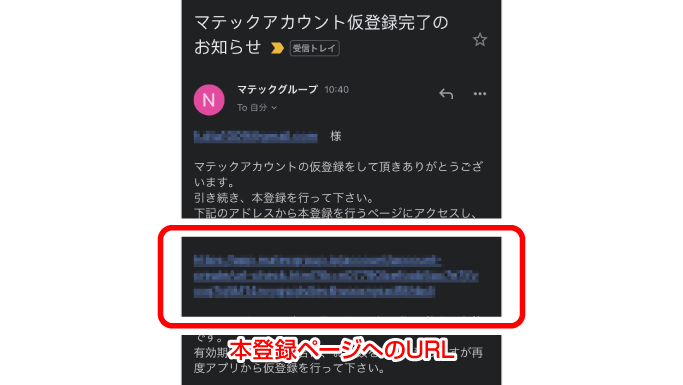
アカウントの本登録①
③で届いたメールの本文内にあるURLより本登録ページにアクセスします。
※メールが届かない場合は迷惑メールに振り分けられている場合がございます。
迷惑メールにも振り分けられていない場合は、②で入力したメールアドレスに誤りがある可能性がございますので、お手数ですが再度①からお試しください。 -
5
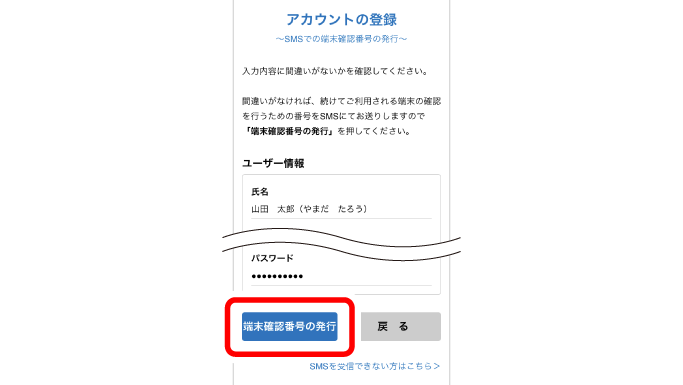
アカウントの本登録②
ご利用者様の情報とログインパスワードを入力し、お間違いがなければ「端末確認番号の発行」を押します。
※端末確認番号はSMS(ショートメッセージ)で送信されますが、SMSが利用できない場合は「SMSを受信できない方はこちら」から通話での音声通知でご確認いただくことも可能です。
-
6
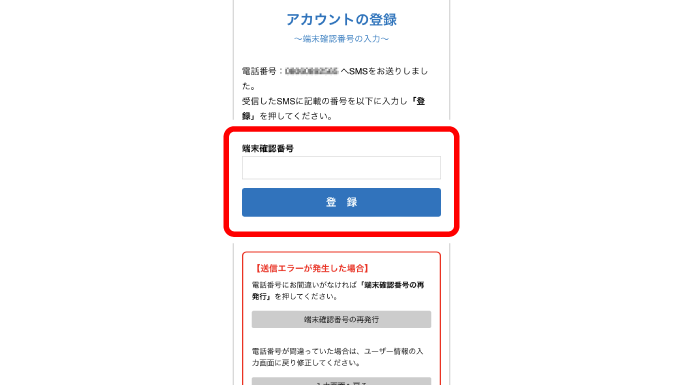
アカウントの本登録③
SMSまたは音声通知で届いた端末確認番号(4桁数字)を入力し、「登録」を押します。
-
7
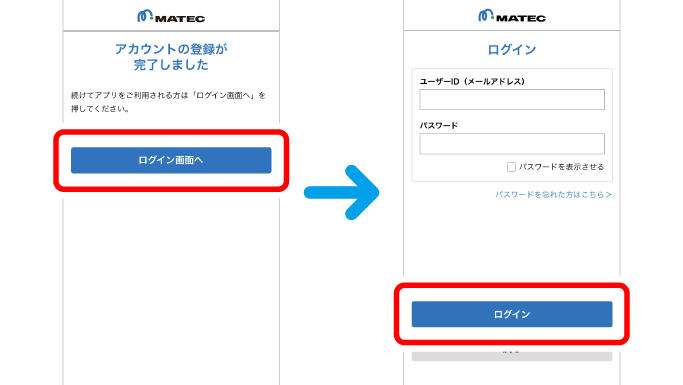
アカウント登録の完了
アカウント登録完了の画面に変わりましたら登録完了となります。
続けて「ログイン画面へ」を押し、アプリのログイン画面からログインいただければアプリをご利用いただけます。